Ubuntu и CentOS пользуются любовью пользователей Linux, когда дело доходит до серверов, но Debian Linux также может занять свое место в серверном пространстве. Ультра-нацеленность Debian на стабильность делает его идеальным кандидатом в качестве домашнего сервера.
Оглавление
Debian 9 Linux на домашнем сервере
Самая большая причина, по которой пользователи Linux часто пропускают Debian для чего-то вроде Ubuntu или даже CentOS, а не Debian, заключается в том, что дистрибутив явно не рекламирует себя как серверную операционную систему, поэтому многие могут не знать, что она может работать как одна. Однако с помощью нескольких быстрых настроек стандартного установщика Debian вы можете установить Debian 9 Linux на домашний сервер.
Чтобы установить серверную установку Debian Linux, вам понадобятся следующие вещи.
USB-накопитель размером не менее 512 МБ. В качестве альтернативы вы можете использовать чистый компакт-диск или DVD-диск.
Выделенный настольный ПК или компьютер другого типа, который можно всегда оставлять включенным для использования в качестве сервера. В идеале он должен иметь как минимум 1 ГБ оперативной памяти и приличный процессор.
Запасной компьютер, который можно использовать для создания загрузочного установочного USB-диска Debian.
Клавиатура, мышь и монитор для подключения к серверу для выполнения установки.
Соберите элементы из списка и следуйте инструкциям, чтобы узнать, как установить Debian Linux на свой собственный домашний сервер!
Скачать Debian
В Debian Linux доступно множество ISO-образов различных выпусков. В этом руководстве нам понадобится сетевой установщик, потому что это самый простой путь к настройке Debian в качестве сервера. Чтобы получить вашу копию сетевого установщика Debian, перейдите по ссылке Debian.org и нажмите зеленую кнопку «Загрузить Debian» в правом верхнем углу.
Нажатие на зеленую кнопку загрузки должно немедленно начать загрузку ISO-образа последней версии Debian Stable (в настоящее время 9.8). Устройтесь поудобнее, проявите терпение и позвольте файлу ISO загрузиться на ваш компьютер.
Когда загрузка ISO будет завершена, переходите к следующему шагу.
Сделайте загрузочный установщик USB
Настроить загрузочный USB-установщик для Debian можно разными способами. В этом руководстве мы сосредоточимся на использовании инструмента Etcher. Почему? Приложение является кроссплатформенным, и пользователи Mac, Linux и Windows получают те же возможности. Таким образом, независимо от того, какой у вас запасной компьютер, процесс создания загрузочного USB-устройства будет одинаковым.
Чтобы получить копию Etcher, перейдите по ссылке их официальный сайт. Оказавшись там, найдите зеленую кнопку загрузки и щелкните ее мышью, чтобы загрузить последнюю версию средства создания образов USB.
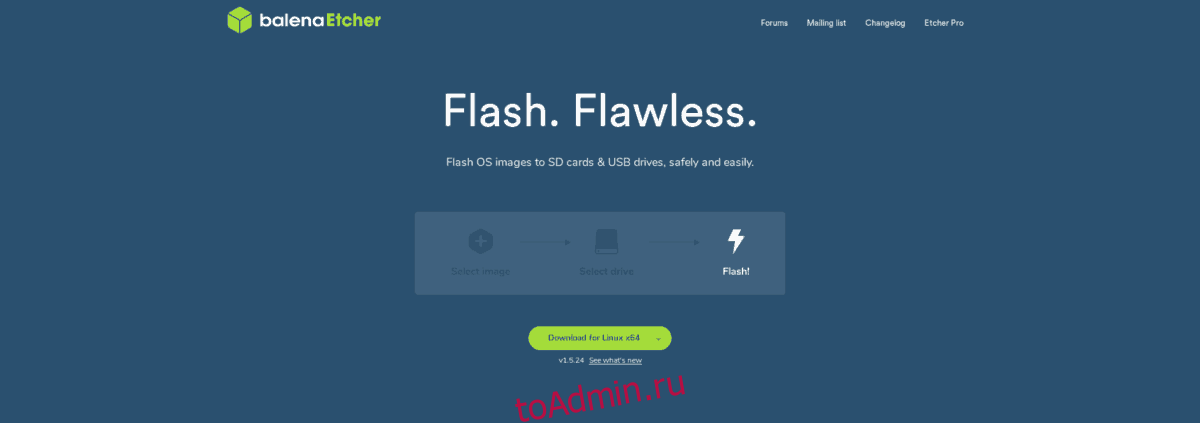
Когда приложение Etcher загружено, откройте его, подключите USB-накопитель и нажмите синюю кнопку «Выбрать изображение» с помощью мыши.
После нажатия на «Выбрать изображение» приложение Etcher покажет вам диалоговое окно с открытым файлом. В этом диалоговом окне найдите ISO-файл сетевого установщика Debian и загрузите его в приложение, чтобы использовать его во время процесса прошивки.
Предполагая, что ISO-образ Debian правильно загружен в Etcher, приложение автоматически обнаружит ваш USB-накопитель и подключит его к приложению. Осталось только нажать кнопку «Вспышка!». кнопку, чтобы начать процесс записи.

Копирование Debian на USB-накопитель с помощью Etcher займет несколько минут. Когда процесс будет завершен, отключите USB и подключите его к ПК, который вы планируете использовать в качестве домашнего сервера, и настройте его BIOS для загрузки с USB.
Установите Debian как сервер
В процессе запуска живого диска Debian Linux вы увидите меню с несколькими опциями. Выберите вариант «Графическая установка», так как он наиболее интуитивно понятен для наших целей.
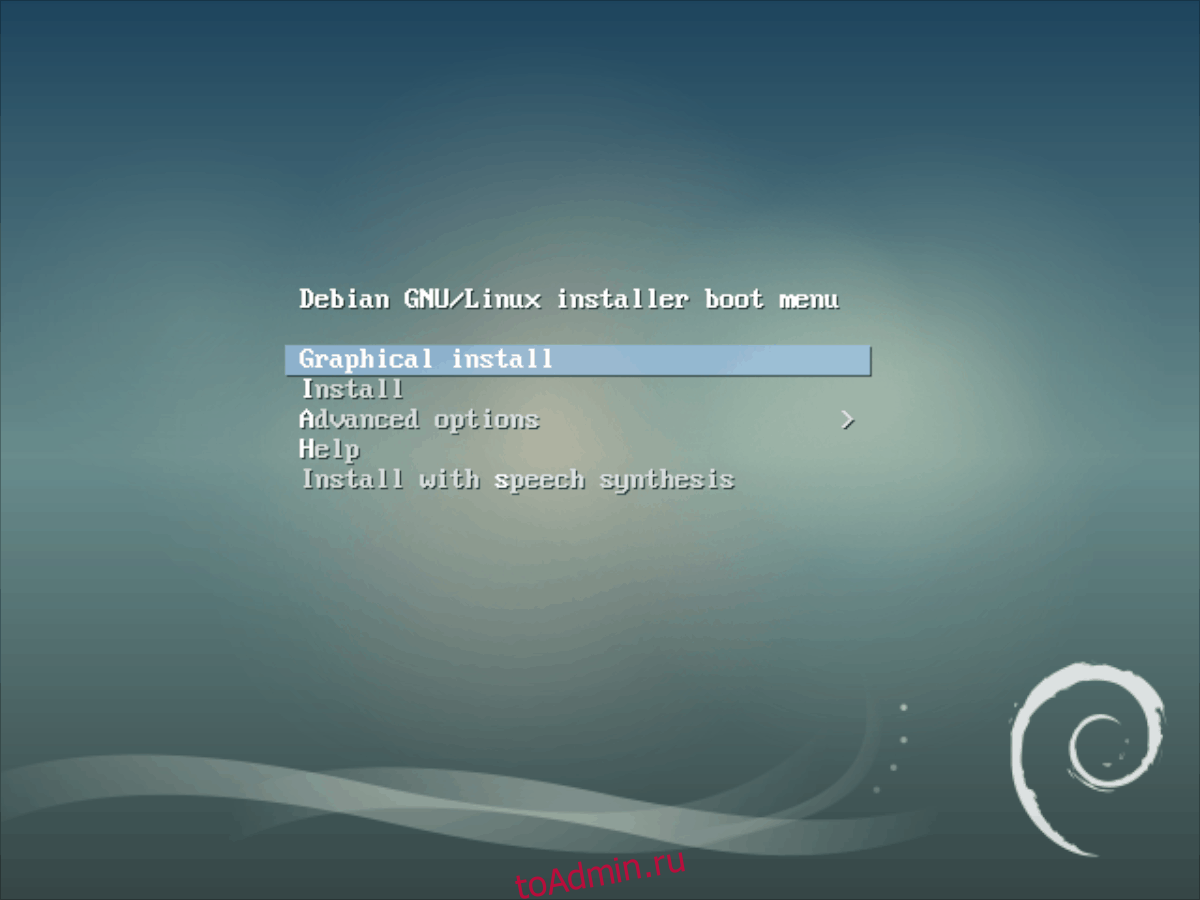
После выбора опции «Графическая установка» в меню Debian загрузит свой установщик и представит вам страницу с языком. С помощью мыши выберите язык, на котором вы говорите. Затем нажмите «Продолжить», чтобы перейти на следующую страницу.
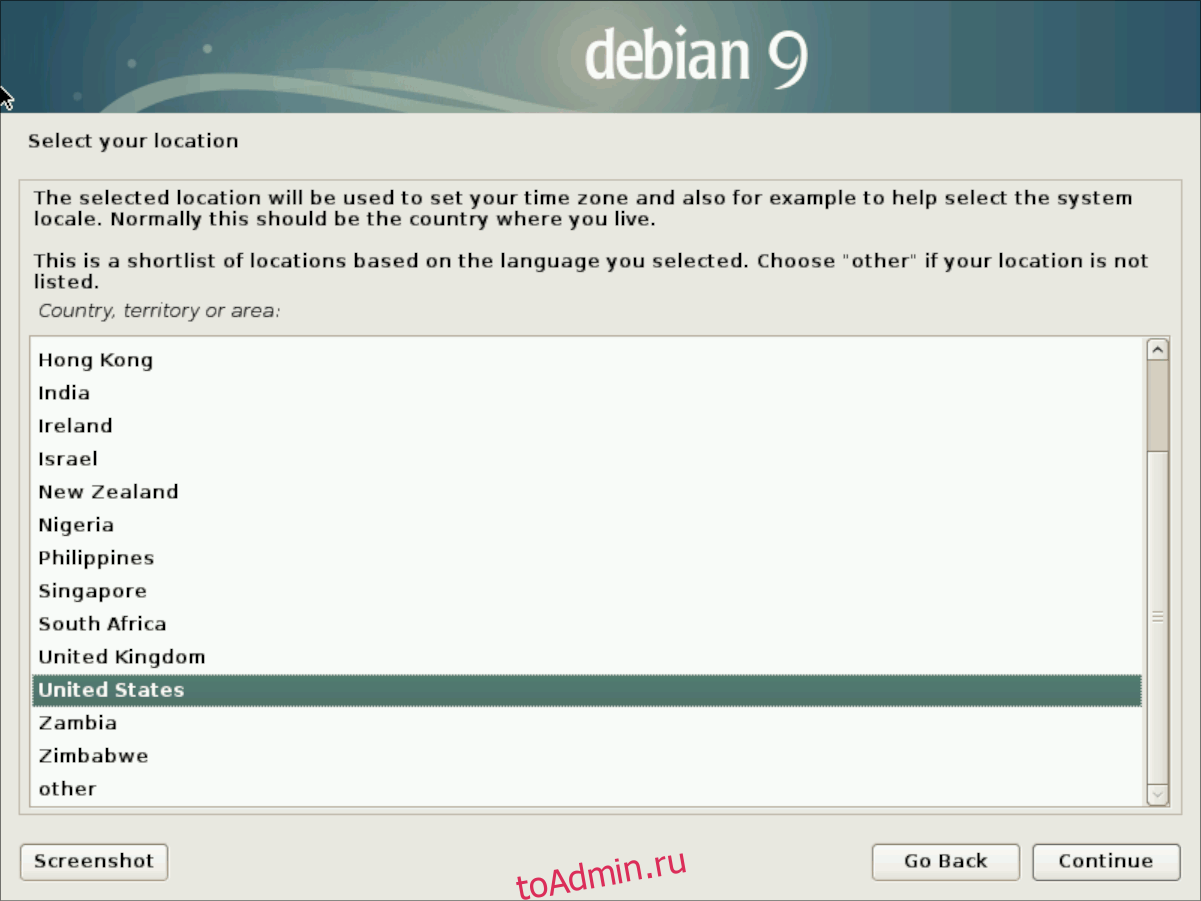
На следующей странице установщика Debian попытается определить вашу страну. Если установщик не может его обнаружить, выберите его в списке с помощью мыши и нажмите «Продолжить», чтобы продолжить.

После выбора вашей страны Debian автоматически определит вашу раскладку клавиатуры. Еще раз, если инструмент установки не обнаруживает, выберите правильный макет в списке и нажмите «Продолжить», чтобы применить ваш выбор к новой установке.
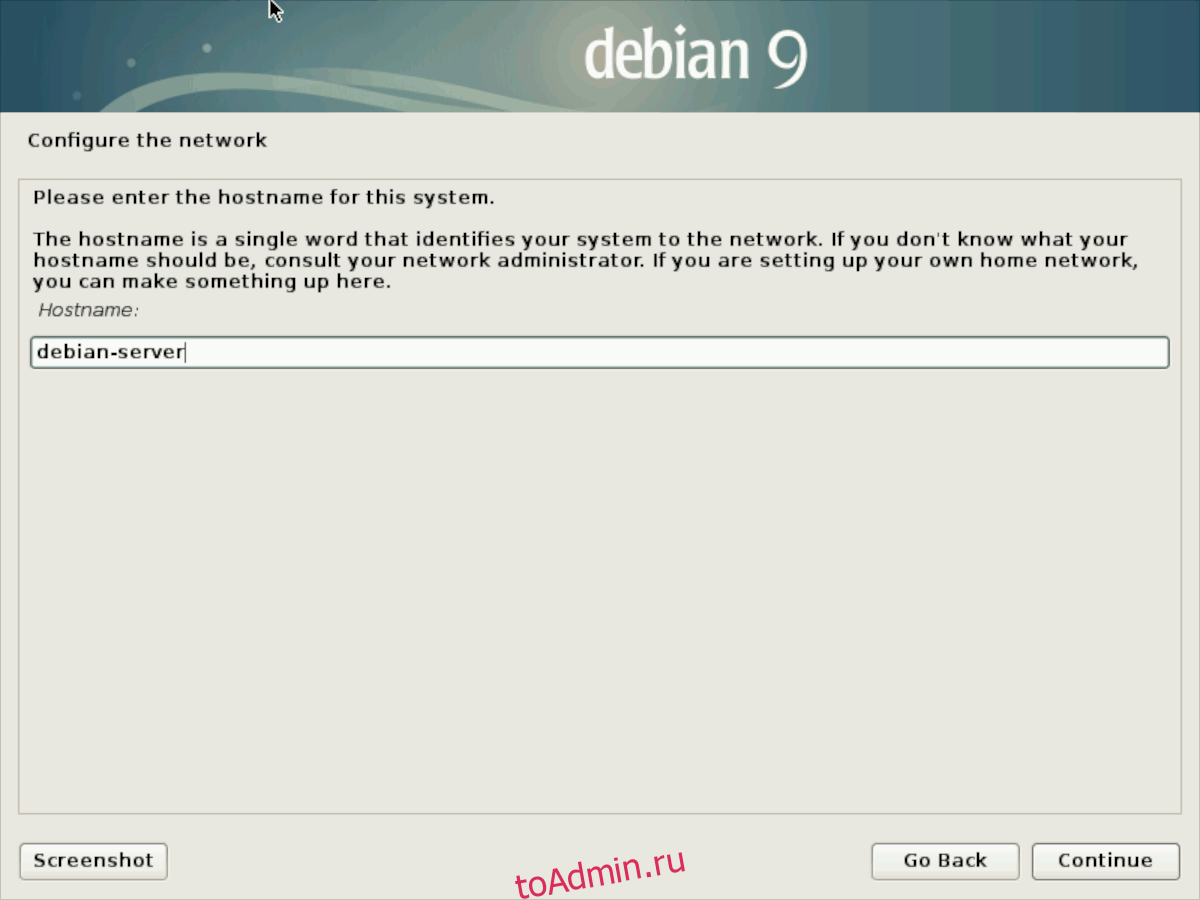
Позаботившись о конфигурации раскладки клавиатуры, пора установить имя хоста вашего нового сервера Debian. В текстовом поле напишите желаемое имя хоста. Затем нажмите «Продолжить», чтобы перейти на следующую страницу, где вы сможете настроить доменное имя машины.
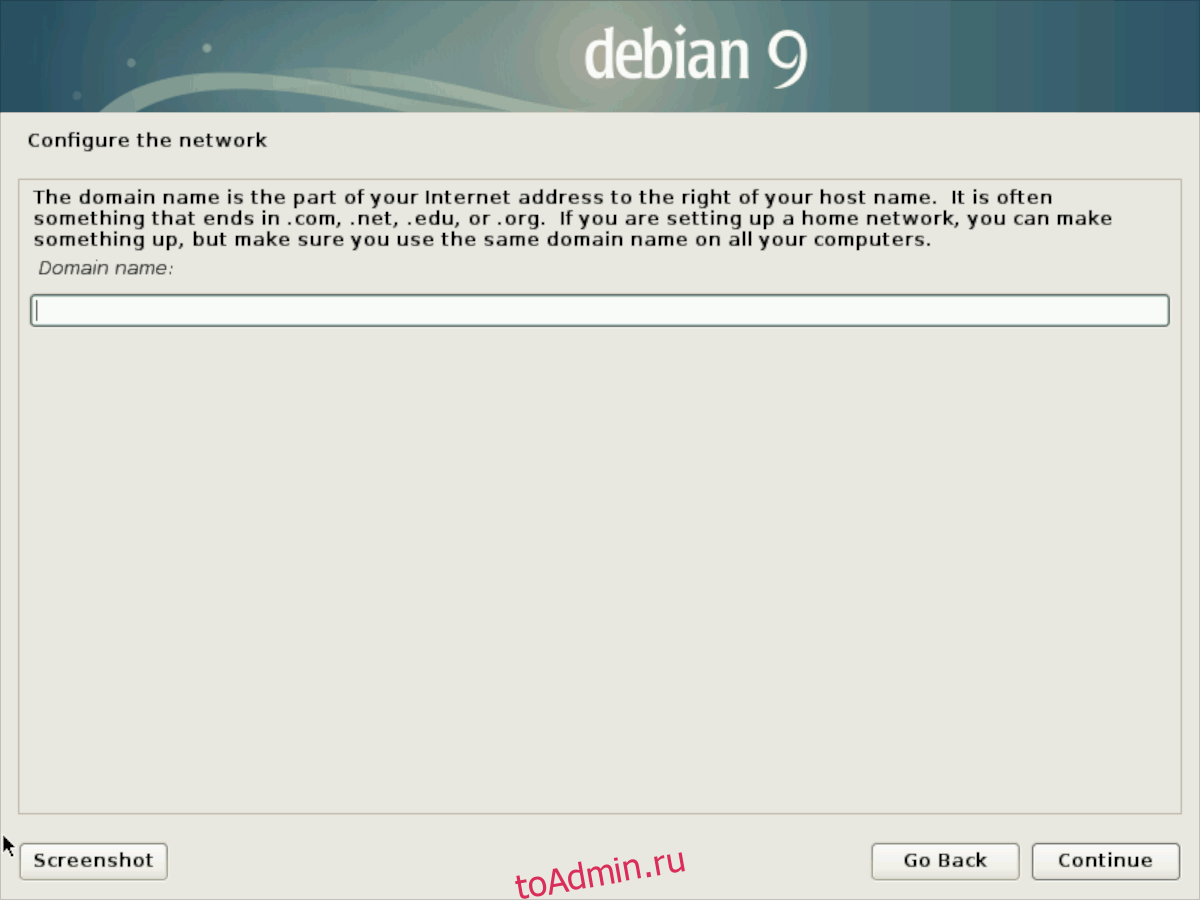
На странице домена Debian просит пользователя настроить доменное имя для установки. Заполняйте это поле, только если вы знаете, что такое доменное имя. Если вы не понимаете, что это такое, можно оставить поле пустым.
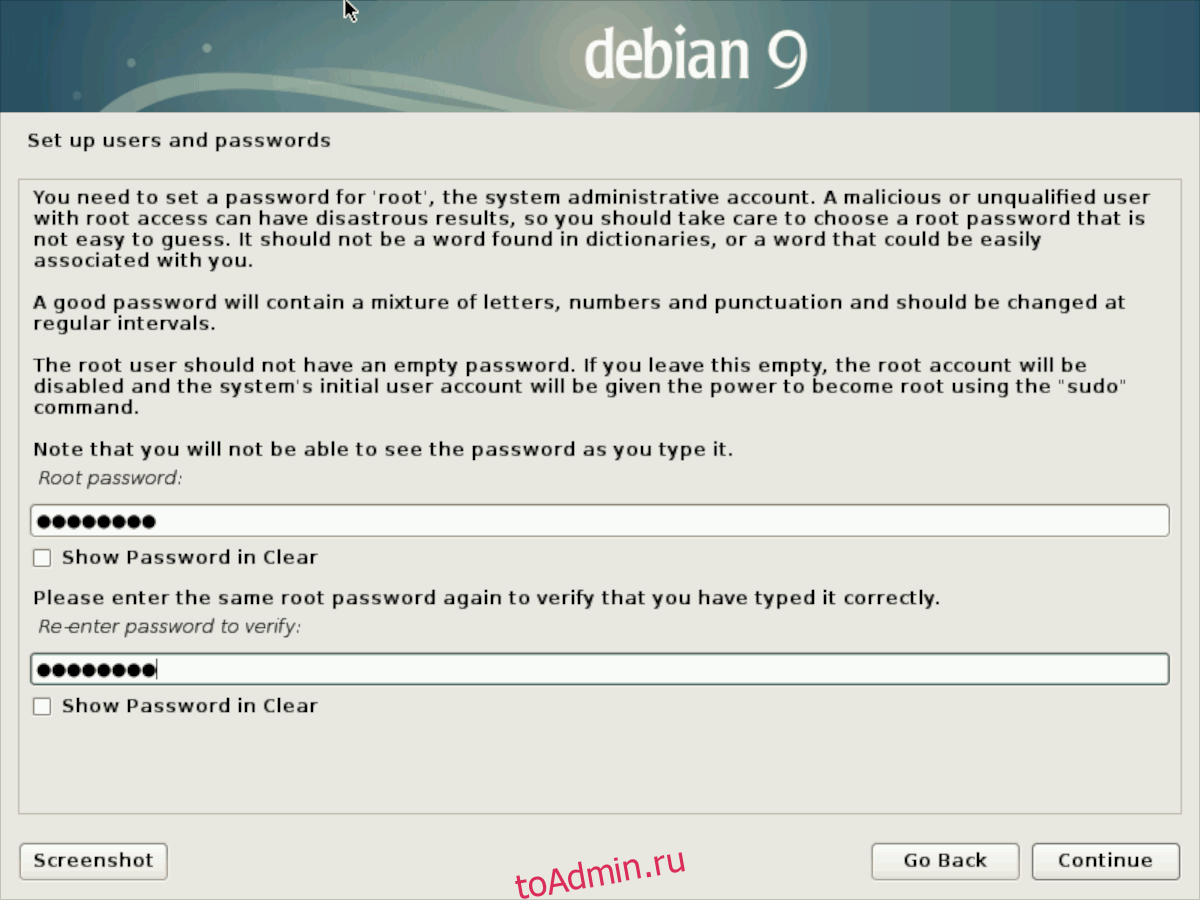
Теперь, когда для Debian настроены домен и имя хоста, вы должны установить пароль root для установки. Для этого щелкните поле «Пароль root» и введите запоминающийся, надежный пароль. Затем нажмите «продолжить», чтобы перейти на страницу создания пользователя.

На странице пользователя введите свое полное имя (не желаемое имя пользователя) и нажмите «Продолжить». Затем на следующей странице введите желаемое имя пользователя и нажмите «Продолжить», чтобы перейти к установке пароля для нового пользователя.

Когда вы перейдете на страницу пароля для вашего нового пользователя, введите запоминающийся и надежный пароль, как вы это делали для Root. Нажмите кнопку «Продолжить», чтобы применить пароль к вашему пользователю, когда он вас устроит.
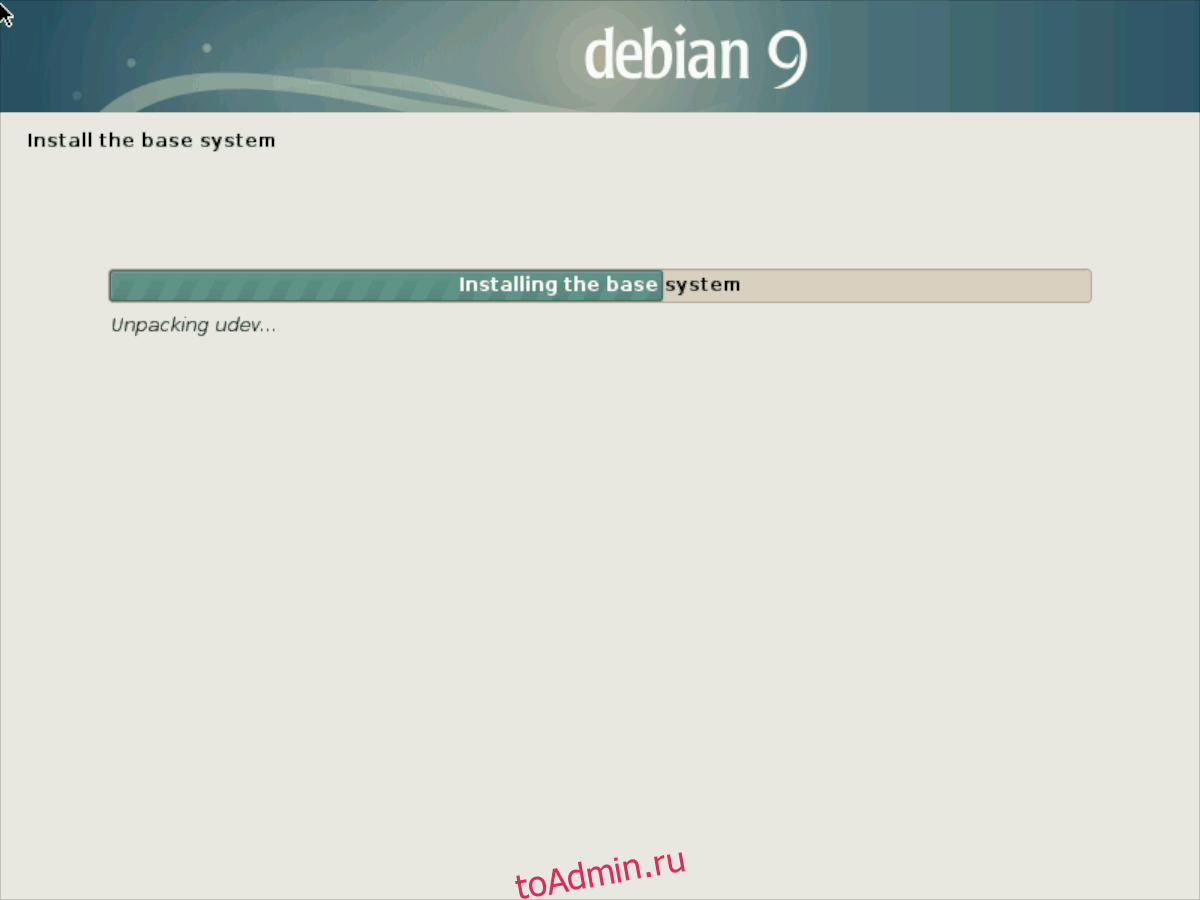
После настройки вашего пользователя, пароля root и т. Д. Debian потребуется несколько секунд, чтобы применить эти новые настройки. Оттуда установщик попросит вас выбрать часовой пояс из списка. Сделайте это и нажмите «Продолжить», чтобы применить его.
После того, как вы установите часовой пояс в программе установки Debian, появится окно разделителя. В этом окне есть несколько вариантов разделов. Просмотрите список и выберите «Управляемый — использовать весь диск», чтобы программа установки автоматически настроила все за вас.
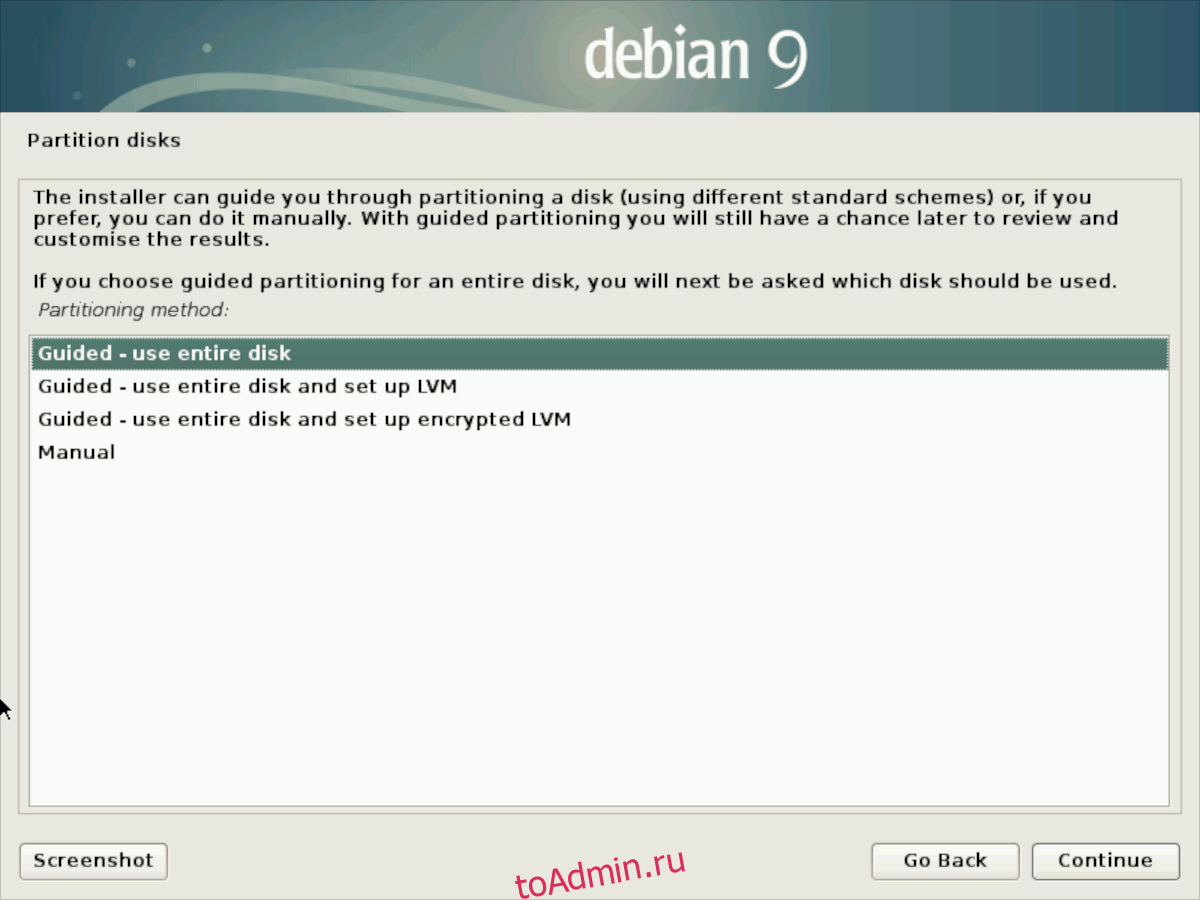
Выбор и подтверждение «По инструкции — использовать весь диск» запустит базовую установку. Устройтесь поудобнее и позвольте базовой системе установить. Когда процесс будет завершен, перейдите к части руководства, посвященной настройке пакета.
Конфигурация пакета
Теперь, когда основная система Debian настроена на вашем домашнем сервере, мы подошли к точке установки, где вы должны настроить диспетчер пакетов и установить несколько пакетов.
Чтобы настроить диспетчер пакетов, выполните следующие действия.
Шаг 1: Выберите «Нет» на странице с вопросом, хотите ли вы вставить еще один CD / DVD.

Шаг 2: На странице «Настройка диспетчера пакетов» вам будет предложено выбрать страну. Это для зеркальных целей. Просмотрите список и выберите свою страну.
Шаг 3: Выберите зеркало в списке URL-адресов и нажмите «Продолжить», чтобы подтвердить свой выбор.
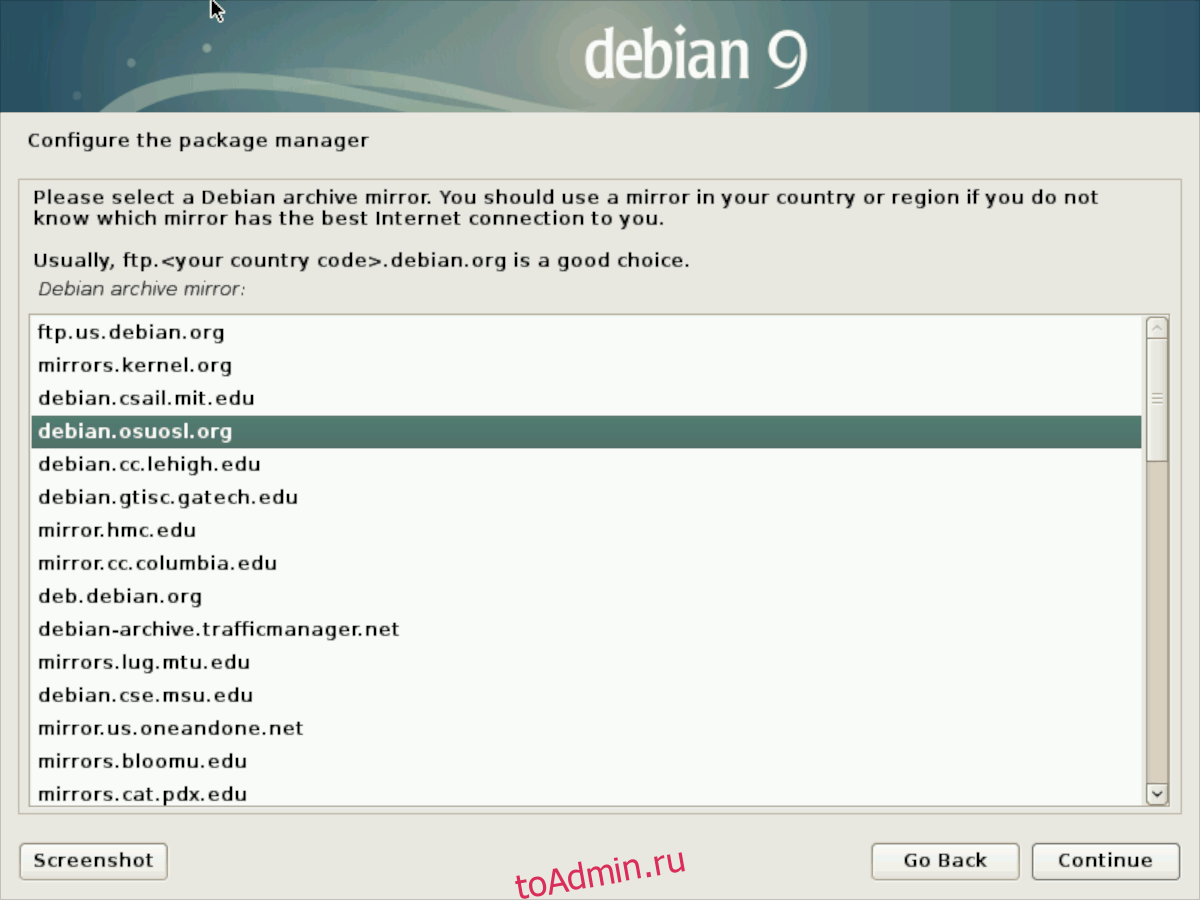
Шаг 4. Заполните информацию о прокси-сервере на странице прокси-сервера HTTP. Или оставьте поле пустым, если вы не используете прокси.
Шаг 5: Выберите «Нет» на странице конкурса популярности.
Шаг 6: На странице выбора программного обеспечения снимите флажок «Среда рабочего стола Debian» t. Это сообщит установщику, что вам не нужен графический интерфейс. После этого установите флажки рядом с «веб-сервером», «сервером печати», «сервером SSH» и «стандартными системными» утилитами.
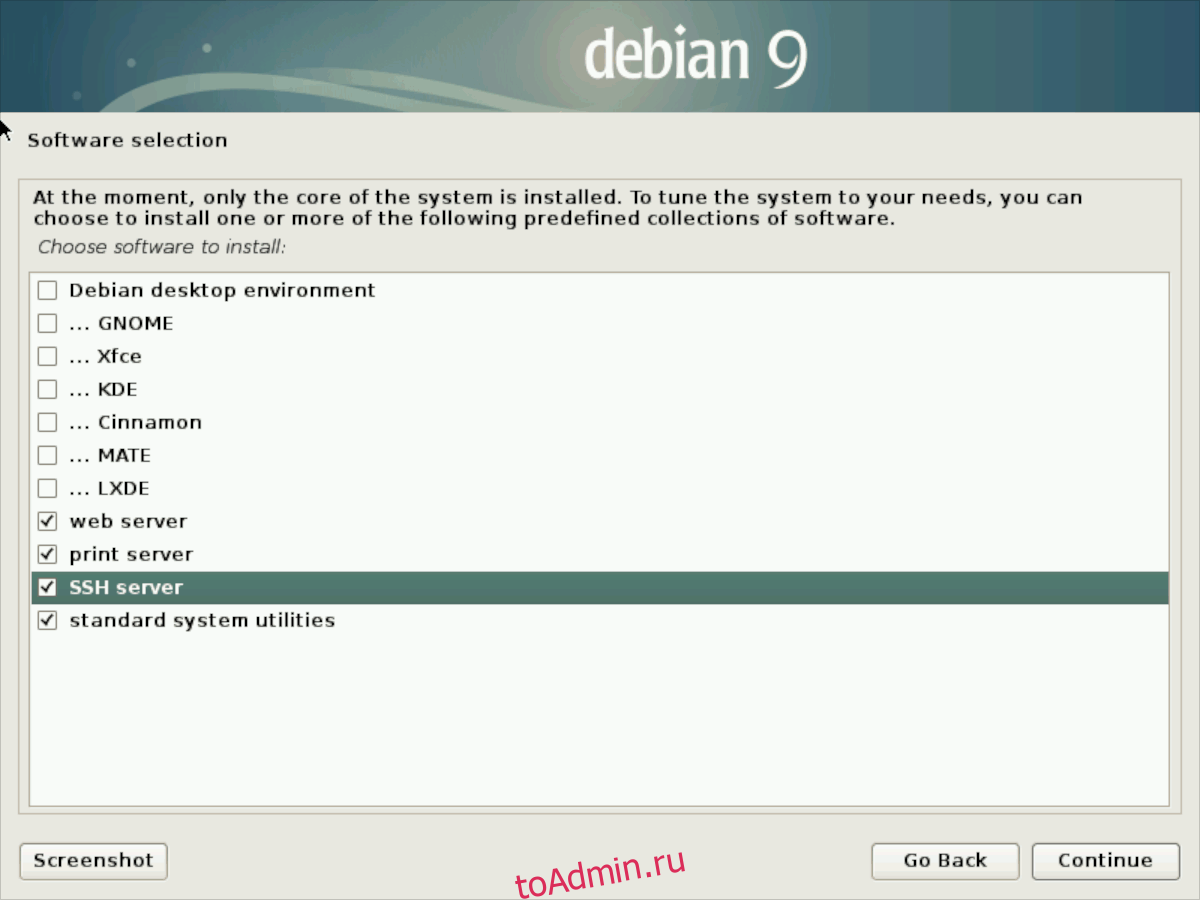
Устройтесь поудобнее и позвольте выбранным пакетам установить в новую систему Debian. Когда все будет готово, переходите к следующему шагу этого руководства по установке.

Заканчивать
Все почти готово к работе с вашим новым сервером Debian. Осталось только установить загрузчик Grub. Для этого дождитесь, пока установщик откроет страницу «Установить загрузчик Grub на жесткий диск».
На странице «Установить загрузчик Grub на жесткий диск» выберите «Да», чтобы установить Grub. Затем выберите в списке основной жесткий диск вашего сервера (тот, на который вы установили Debian) и нажмите «Продолжить», чтобы Grub заработал.
Предполагая, что установка Grub прошла успешно, вы увидите страницу «Установка завершена», сообщающая, что ваша новая система Debian завершена. Отсюда нажмите «Продолжить», чтобы перезагрузить сервер. При запуске вы увидите приглашение командной строки, которое можно использовать для входа на новый домашний сервер!


